Klassieke Minecraft-spellen spelen in een webbrowser
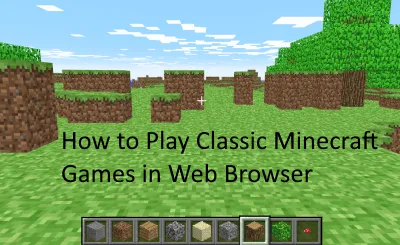
Heb je je ooit afgevraagd hoe je klassieke Minecraft- spellen rechtstreeks in een webbrowser kunt spelen? Welnu, dit is nu mogelijk omdat Microsoft een site ontwikkelt waarop dit wordt aangeboden. De ontwikkelaars hebben de besturing hier vrij eenvoudig gehouden met opties om de moeilijkheidsgraad te wijzigen.
Meestal bevatten Minecraft-spellen twee modi: Creatief en Survival . Deze game ondersteunt alleen de Creatieve modus. Je kunt het echter altijd interessanter maken door je vrienden uit te nodigen voor de gameplay. Om dit te doen, kopieert u de URL terwijl u een game host en deelt u deze met uw vrienden.
RECENT : Hoe update ik Minecraft op Windows 10
Hoe speel je Classic Minecraft rechtstreeks in een webbrowser?
In 2014 had Microsoft Mojang gekocht samen met het eigendom van het intellectuele eigendom van Minecraft. Sindsdien heeft het bedrijf zijn gameplay elk jaar verbeterd. Ze hebben de game zelfs aangepast zodat gebruikers deze kunnen spelen op mobiele apparaten, Windows 11/10-pc’s of videogameconsoles.
Onlangs hebben de experts een optie ontwikkeld om klassieke Minecraft-spellen rechtstreeks in elke webbrowser te spelen. Hoewel de eerste versie niet veel van de tools of functies biedt, hopen we dat dit ook in de komende versies het geval zal zijn. Er zijn ook een aantal vereisten waaraan u moet voldoen op Windows, Linux of Mac. Laten we leren hoe we dit basisspel op Windows 10 kunnen spelen:
- Start eerst een van uw webbrowsers en bezoek de klassieke Minecraft-gamesite .
- Het kan een paar seconden duren voordat de gameplay is ingesteld, dus wacht even.
- Typ de gewenste naam onder het vak ‘Kies een gebruikersnaam’ en druk op de Start- knop.
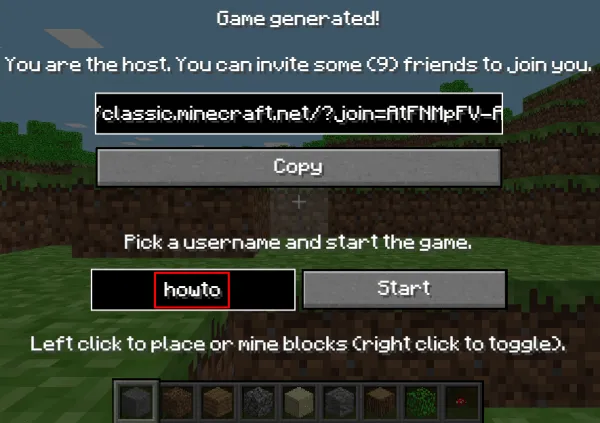
- Het spel begint onmiddellijk daarna.
|
Er is een optie om dit spel ook met je vrienden te spelen. Klik hiervoor op kopiëren en deel de URL met uw collega’s. Houd er rekening mee dat je dit spel met maximaal 9 vrienden per keer kunt spelen. |
Oplossing: Minecraft heeft geen problemen met de internetverbinding op Windows 10
Gameplay en besturing
Als je een beginner bent, zul je dit spel zeker graag spelen. Helaas zullen degenen die momenteel de nieuwste versie van Minecraft-spellen gebruiken, deze game niet cool vinden.
Het bedrijf heeft de controles hier tot een absoluut minimum beperkt. Als u de sneltoetsen wilt weten of wijzigen, gebruikt u deze stappen:
- Druk op de Esc- toets om het Gamemenu te bekijken .
- Blader vervolgens naar
Options > Controls.
De standaardbewegingstoetsen zijn – W, A, S, and D. Gebruik de <SPACE>balk om van het ene blok naar het andere te springen. Daarnaast zijn er nog enkele andere toetscombinaties. Zie de momentopname hieronder –
Om de standaardinstellingen te wijzigen, klikt u op het “vakje” en drukt u op de gewenste toets op het toetsenbord. Als u dit doet, wordt de gekozen toets aan die specifieke instelling toegewezen.
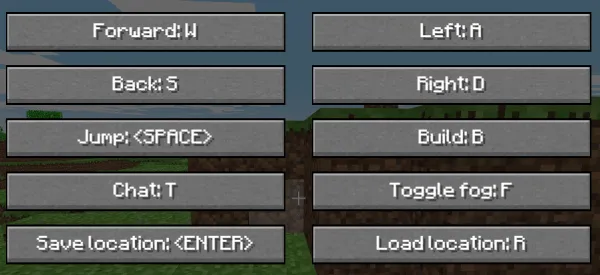
Bovendien kun je de moeilijkheidsgraad van het spel ook rechtstreeks vanuit het Spelmenu wijzigen. Druk op “Nieuw niveau genereren” en kies een van deze opties: Klein, Normaal, Groot. Bovendien bestaat er nog een andere optie genaamd “Annuleren” om de selectie ongedaan te maken.
Het venster “Opties” bevat nog enkele andere functies, zoals “Muziek/geluid in- of uitschakelen”, FPS tonen, enz.
Ten slotte ondersteunt de Minecraft Classic alleen de Creatieve modus. Dus als je hoopt in de overlevingsmodus te spelen, is dit hier niet beschikbaar. Je kunt de gameplay echter interessant maken door je vrienden uit te nodigen in de arena.



Geef een reactie